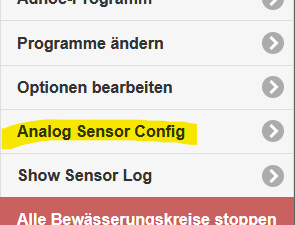Обично
Активирајте конфигурацију аналогног сензора
1. Активирајте кориснички интерфејс
Услов је Верзија фирмвера 2.3.0(к) са екстензијом АПИ аналогног сензора.
тако да ти OpenSprinkler може да користи конфигурацију аналогног сензора, конфигурација корисничког интерфејса мора бити прилагођена.
Напомена: Не постоји подршка произвођача (из САД) за модификовани фирмвер, само преко немачког страница за подршку!
a) OpenSprinkler КСНУМКС:
- Сазнајте свој ИП OpenSprinklerс притиском на Б1
- Отворите веб прегледач и идите на страницу за конфигурацију СУ OpenSprinklers:
http://<ip-adresse>/su
при чему ИП адреса од 1. је.
b) OSPi
- Отворите веб прегледач и идите на страницу за конфигурацију СУ OSPi
http://<ip-adresse>:8080/su
СУ страница:
- Постоје два поља за унос на страници СУ.
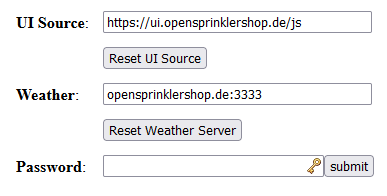
- За извор корисничког интерфејса откуцајте „хттпс://уи.opensprinklerсхоп.де/јс“, унесите своју лозинку („опендоор“ када је испоручена) и потврдите са „субмит“.
Ово је неопходно јер "званична" верзија не подржава ова проширења.
У ствари, то је случај да је OpenSprinkler Нема уграђен ГУИ (графички кориснички интерфејс) - само АПИ. ГУИ се динамички учитава преко Јавасцрипт-а преко ове странице. - Започните своје OpenSprinkler Нова. Сада под „Опције“ треба да постоји поставка „Конфигурација аналогног сензора“:

- Андроид/ИОС АПЛИКАЦИЈА:
– Андроид: Потражите у Плаи продавници „OpenSprinklerАСБ”.
– ИОС: Потражите у Апп Сторе-у „OpenSprinklerАСБ.
Напомена: Тренутно интегришемо АПИ аналогног сензора у стандард OpenSprinkler апликација!
2. Еинрицхтунг

Слика изнад приказује пример конфигурације са једним СМТ100 и два СМТ50 сензора, као и групну конфигурацију.
Област је подељена на три дела: сензор, подешавања програма и дневник
3. Сенсорен
Са „Адд Сенсор“ можете додати нови сензор, са „Едит“ можете уредити и променити постојећи сензор, а са Делете можете избрисати сензор.
Притисните „Додај сензор“ и унесите параметре:

“Сензор бр”: Сваком сензору је потребан јединствени број за управљање.
"Тип": Изаберите тип сензора. Вероватно ће уследити још типова, додајући на листу:
- Truebner СМТ100 РС485 Модбус РТУ преко ТЦП: Повежите СМТ100 преко мреже. За ово вам је потребан ТЦП у РС485 Модбус претварач. Сензор подржава две функције: влажност земљишта (режим влаге) или температуру (температурни режим).
Унесите ИП адресу и порт за РС485 претварач, ИД је Модбус ИД сензора. - OpenSprinkler аналогна продужна плоча: 4 варијанте за конверзију улазних података:
– “напонски режим 0..4В”: Нема конверзије улазних варијабли, напон се користи директно
– “0..3.3В до 0.100%” опсег напона од 0 до 3.3В се претвара у 0% до 100%
– „СМТ50 режим влаге“: Опсег напона је подешен за Truebner СМТ50 конвертован - режим влажности земљишта
– “СМТ50 температурни режим”: Опсег напона је подешен за Truebner СМТ50 конвертован - температурни режим - „Даљински сензор даљинског управљача opensprinkler”: Сензор другог OpenSprinklerс у мрежи. Унесите ИП+Порт за адресу даљинског управљача OpenSprinkler а. Далеки OpenSprinkler мора имати исту лозинку као ова OpenSprinkler. ИД је број даљинског сензора
- „Група сензора“: Ово дефинише групу која делује као виртуелни сензор који може да комбинује неколико сензора. Сумирање се врши преко
– мин: Најмања вредност од свих сензора у групи
– мак: Највиша вредност свих сензора у групи
– авг: просечна вредност свих сензора у групи
– збир: збир свих вредности сензора групе
"Група": Додељивање сензора групи. Овде унесите број групног сензора (није обавезно поље, можете га конфигурисати и касније)
"Презиме": Назив сензора
„ИП адреса“ и „Порт“: За мрежне уређаје, ТЦП/ИП адресу и порт
„ИД“: Специфична идентификација сензора, погледајте „Тип“. Са "аналогном сензорском плочом" ово је веза, тј. ИД=0 за везу бр. 9, ИД=1 за везу бр. 10 итд.
„Интервал(и) читања“: Удаљеност читања података сензора у секундама (препорука 300с)
„Сензор је омогућен“: Мора бити активан да би се сензор могао очитати
„Омогући евидентирање података“: Сачувајте податке евиденције у евиденцији сензора
„Прикажи на главној страници“: Приказује податке сензора на почетној страници
Сензор се чува са „Сачувај“.
4. „подешавања програма“ – подешавања програма
Овде можете доделити сензоре програмима.
„Подешавање“ значи да вредности сензора утичу на време рада програма, на пример, временска контрола се овде може приказати као % вредност, програм може да ради дуже или краће.

Адаптација програма може бити додељена само једном сензору. Ако желите да доделите неколико сензора програму, онда направите групу сензора и користите ово за подешавање. Алтернативно, такође можете дефинисати неколико подешавања програма и доделити их истом програму, али тада се подешавања програма множе (нпр. подешавање А: 90%, подешавање Б 110%, онда је ефективно подешавање 0,9 к 1,1 = 0,99 што одговара 99 %).
„Подешавање бр“: Јединствени број за прилагођавање.
"Тип": Тип дефинише како се подаци сензора конвертују за подешавање програма:
– „Без подешавања“: Нема подешавања, нпр. за привремено искључивање
– “Линеарно скалирање”: Подешавање је потпуно линеарно: “Мин анд Мак Сенсор Валуе” дефинише опсег најмање и највеће вредности сензора, нпр. 30% и 60%. „Фактор 1 и 2“ дефинишу факторе прилагођавања, где 1 представља 100%. На пример, ако желите вредност подешавања од 0% за минималну вредност сензора од 200, унесите 1 у „Фактор 2“. У „Фактору 2“ одговарајућа вредност за максималну вредност сензора
– „Дигитално испод мин“: Ако вредност сензора падне испод минималне вредности сензора, тада се примењује фактор 2, у супротном фактор 1
– „Дигитал овер мак“: Ако вредност сензора порасте изнад максималне вредности сензора, тада се примењује фактор 2, у супротном фактор 1
"Сензор": Изаберите сензор за податке сензора
„Фактор 1/2“ и „Мин./Мак вредност сензора“: Погледајте Тип за вредности подешавања
5. Дневник
Са „Обриши евиденцију“ можете избрисати све податке дневника. Преузмите дневник са „Преузми евиденцију“.
Такође можете користити АПИ функцију да директно читате податке у ЈСОН формату, филтрирате их и затим избришете.
Опис функција АПИ-ја је тренутно доступан доступно овде.
„Прикажи дневник“ приказује последња 24 сата:

подешавање сензора
1. Типови објеката
Тренутни софтвер може да користи 4 типа сензора:
- дигитални сензори преко СЕН1/СЕН2 конекција (класични сензорски улази)
- аналогни сензори преко А2Д до дигиталних сензора (ограничење пребацивања симулира дигитални сензор)
- аналогни сензори преко тога нова аналогна сензорска плоча (директна веза са улазом сензора)
- аналогни сензори преко ТЦП/ИП РС485 Модбус претварача (Truebner СМТ100 РС485 Модбус верзија)
За прве 3 варијанте није потребна екстерна конфигурација, све се може урадити директно у OpenSprinklerапликација коју треба подесити.
2. Аналогни сензори преко ТЦП/ИП РС485 Модбус претварача
Да би се интегрисао РС485 Модбус сензор, РС485 Модбус конвертор мора бити доступан преко своје ИП адресе у истој мрежи.
Наћи ћете детаљне информације о РС485 и Модбус-у ово.
Пример конфигурације заснован на УСР-В610 и Truebner СМТ100 РС485 Модбус можете пронаћи овде.
За ДИН шину се препоручује „Вавесхаре РС485 на РЈ45 Етхернет конвертерски модул“. Инфо овде.